win10设置指纹登录图文教程:
1、首先点击开始菜单,然后右键点击帐户,选择更改帐户设置,如图所示:
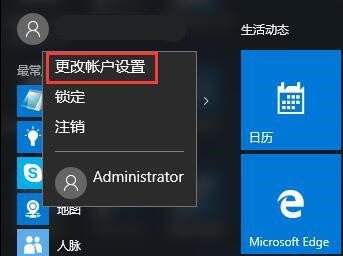
2、此时调出帐户设置窗口,我们切换至登录选项,如图所示:
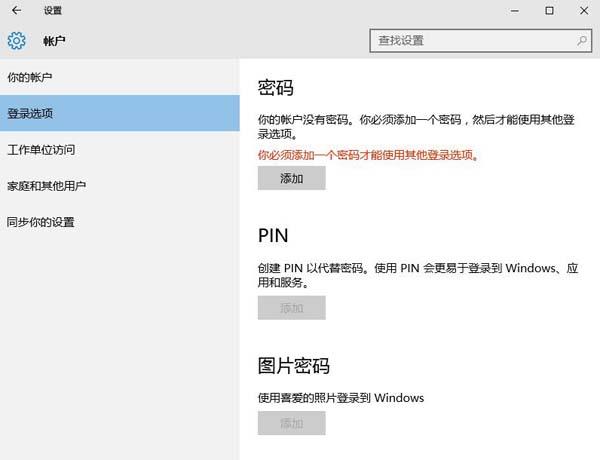
3、在登录选项中,设置指纹登录的前提是需要先设置好帐户密码及pin码,如图所示:
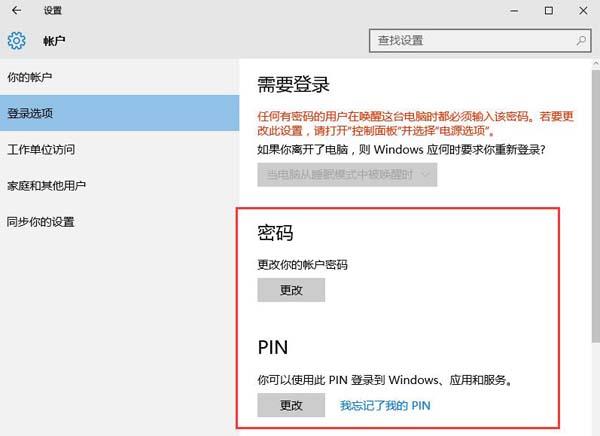
4、设置完帐户密码和pin码之后就可以进行指纹登录的设置了,点击指纹识别设置,进入下一页面并点击开始,如图所示:
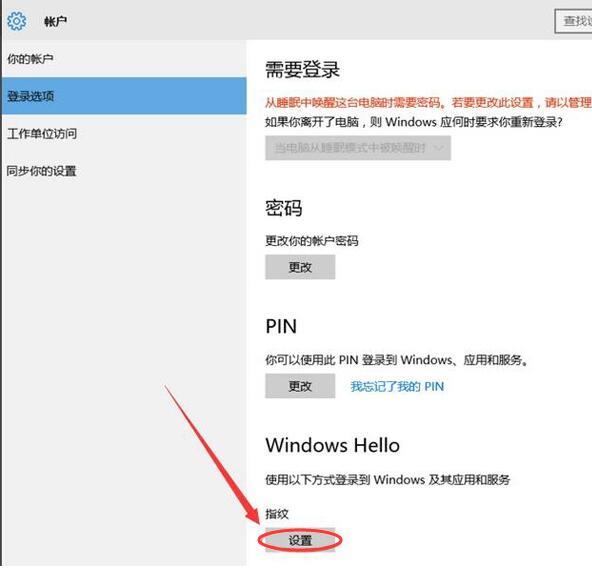
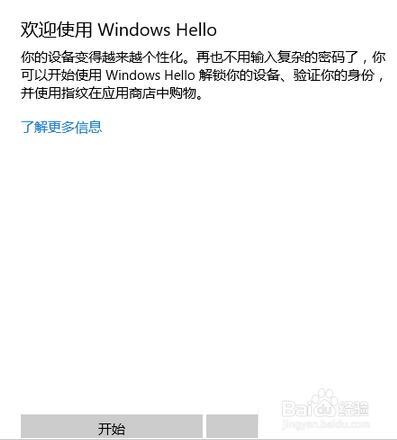
5、输入pin码确认后即可进行指纹识别,如图所示:
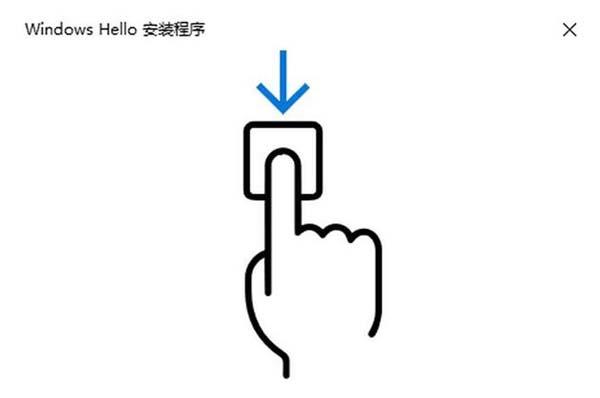
6、设置指纹识别完毕之后,重新启动系统,就可以进行指纹登录了,如图所示:
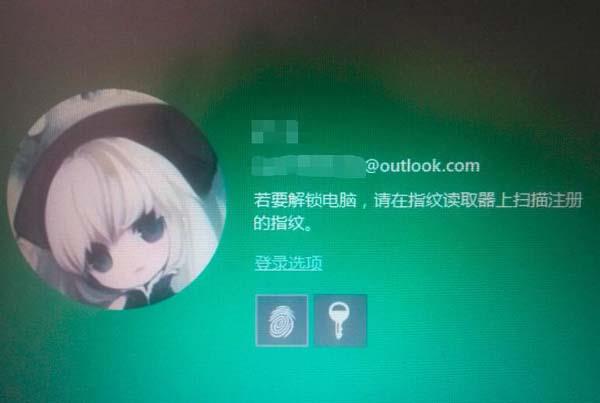
总结:以上便是win10设置指纹登录的图文教程,在进行设置指纹识别时,需要提前准备一个指纹读取器,否则无法使用该功能。
上一篇:使用QQ语音声音很小该如何解决
下一篇:win10怎么恢复程序默认图标